Ak sa ikony na pracovnej ploche systému Windows 10 nezobrazujú správne, môže to byť dosť nepríjemné. Tento článok však vysvetľuje, ako problém rýchlo a jednoducho vyriešiť.
Musíte dokončiť niekoľko naliehavých úloh, ale ikony sa na pracovnej ploche nezobrazujú. Chápeme, že situácia sa môže zdať veľmi frustrujúca.
Preto sa tento článok zameriava na pomoc pri oprave ikon na pracovnej ploche, ktoré nezobrazujú problémy. Pred prechodom na riešenia je však vždy dobré pozrieť sa na príčiny problému.
Ak viete, prečo sa ikony na pracovnej ploche Windows 10/11 nezobrazujú, odstránenie problému bude jednoduchšie. Poďme si teda najprv prejsť, čo sa mohlo pokaziť.
Prečo sa ikony nezobrazujú na pracovnej ploche
Nasledujúce môžu byť dôvody, prečo sa ikony na pracovnej ploche Windows 11/Windows 10 nezobrazujú správne.
- Ikony na pracovnej ploche nie sú povolené
- Problémy s nastavením ikon na pracovnej ploche
- Poškodené súbory systému Windows
- Problémy so súbormi vyrovnávacej pamäte
- Náhodné chyby
Vyššie boli niektorí hlavní vinníci, ktorí stoja za tým, že na ploche nie sú žiadne ikony. Po poznaní možných príčin problému prejdime k riešeniu problému.
Ako vyriešiť problém s ikonami, ktoré sa nezobrazujú na pracovnej ploche
Nižšie je uvedený postup, ako môžete opraviť ikony na pracovnej ploche systému Windows 11/Windows 10, ktoré nezobrazujú problém.
Oprava 1: Aktivujte funkciu zobrazenia ikony na ploche
Ikony sa možno nezobrazujú na pracovnej ploche, pretože nemáte aktivovanú funkciu zobrazenia ikony na pracovnej ploche. Na vyriešenie problému teda môžete aktivovať to isté. Nižšie sú uvedené podrobné pokyny, ako to urobiť.
- Kliknite pravým tlačidlom myši na pracovnú plochu a vyberte si vyhliadka z ponuky na obrazovke.
- Vyberte možnosť zobraziť ikony na pracovnej ploche.
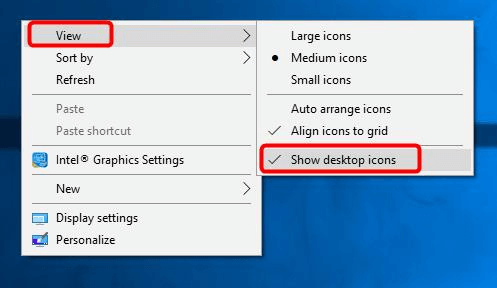
- Skontrolujte, či vyššie uvedené kroky vyriešili problém alebo či sa ikony na pracovnej ploche systému Windows 10 stále nezobrazujú.
Prečítajte si tiež: Ako opraviť možnosť Spustiť ako správca sa nezobrazuje v systéme Windows
Oprava 2: Skontrolujte nastavenia ikon na pracovnej ploche
Neexistencia správneho nastavenia ikony na pracovnej ploche môže tiež viesť k tomu, že sa problém nezobrazí na domácej ploche systému Windows 10. Preto nižšie uvádzame, ako skontrolovať a opraviť tieto nastavenia.
- Kliknite pravým tlačidlom myši na pracovnú plochu a vyberte možnosť Prispôsobiť to.
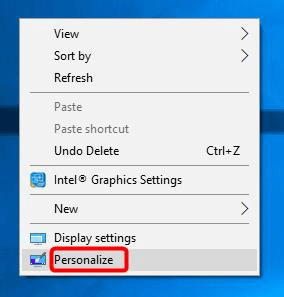
- Vyberte Témy z ľavého panela a prejdite na Nastavenia ikon na pracovnej ploche.
- Vyber ikony na ploche chcete pridať a kliknite na OK tlačidlo.
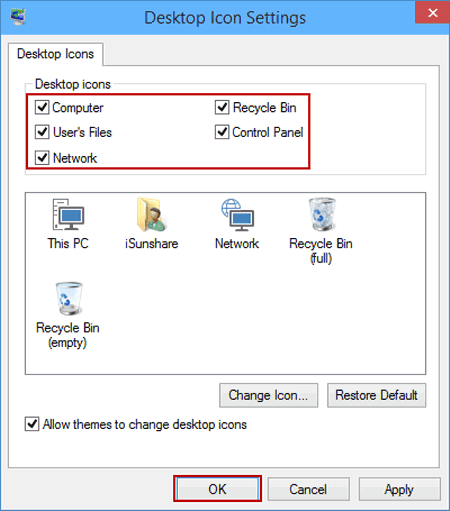
- Prejdite na plochu a zistite, či máte požadované ikony alebo nie.
Oprava 3: Znova vytvorte vyrovnávaciu pamäť ikon
Problémy so súbormi vyrovnávacej pamäte môžu byť dôvodom, prečo sa nezobrazujú ikony systému Windows. Problém preto môže vyriešiť prebudovanie vyrovnávacej pamäte. Môžete to urobiť pomocou krokov zdieľaných nižšie.
- Vyhľadávanie Príkazový riadok a vyberte si spustiť ako správca možnosť ho spustiť.

- Skopírujte nasledujúce príkazy a vložte ich jeden po druhom do okna príkazového riadka. Po každom príkaze stlačte Enter.
taskkill /F /IM explorer.execd /d %userprofile%\AppData\Localattrib –h IconCache.dbz IconCache.dbspustite explorer.exe - Ak sa ikony na pracovnej ploche stále nezobrazujú, prejdite na ďalšie riešenie.
Oprava 4: Skúste obnoviť systém
Obnovenie systému vráti váš počítač do stavu pred tým, ako sa vám na pracovnej ploche nezobrazujú ikony Windows 11/10. Preto môžete postupovať podľa týchto krokov na obnovenie pracovnej plochy do predchádzajúceho stavu.
- Hľadať zotavenie a otvorte ho.
- Vyberte možnosť Otvorte Obnovovanie systému.
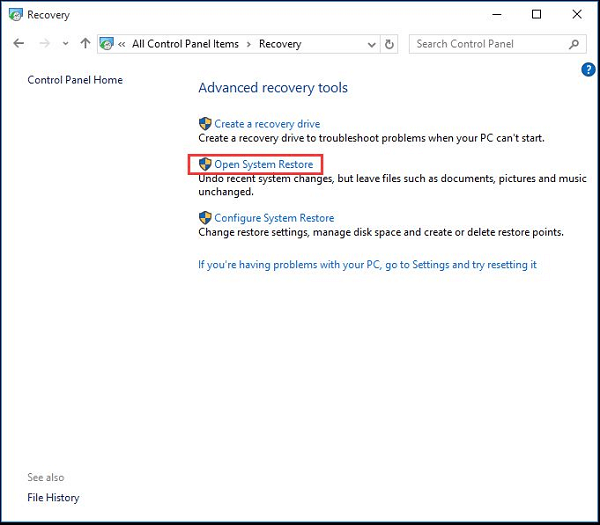
- Vyberte iný bod obnovenia a vyberte Ďalšie.
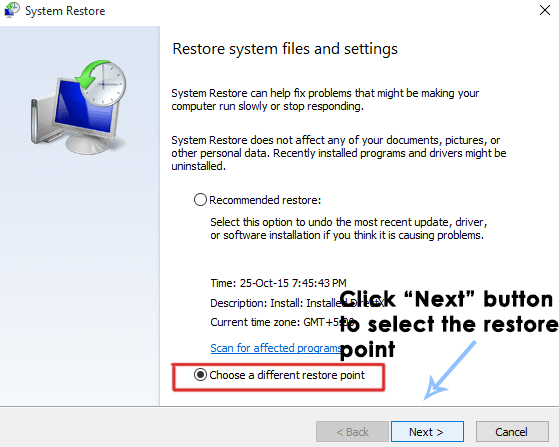
- Vyber bod, ktorý chcete obnoviť a kliknite na Ďalšie pokračovať.
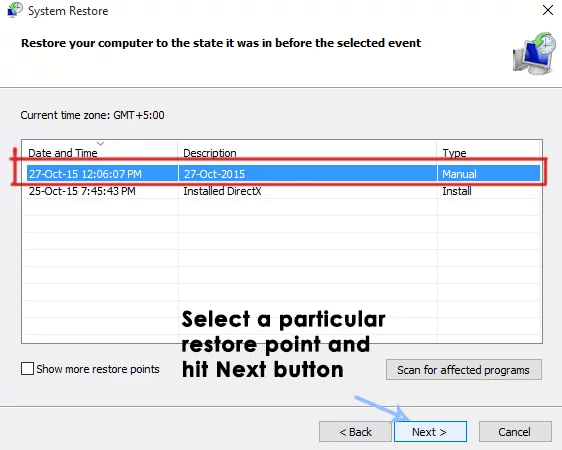
- Vyberte Skončiť dokončiť proces.
Dúfajme, že ikony sú späť na vašej pracovnej ploche. Ak sa ikony na pracovnej ploche stále nezobrazujú, môžete pokračovať v riešení problémov.
Prečítajte si tiež: [Vyriešené] Jednotka USB sa nezobrazuje v systéme Windows 10
Oprava 5: Skontrolujte súbory OS
Poškodené systémové súbory môžu spôsobiť, že ikony na pracovnej ploche systému Windows 10 nezobrazujú problém. Preto nižšie uvádzame, ako skontrolovať súbory operačného systému a opraviť ich.
- Ísť do Príkazový riadok ako správca. Môžete postupovať podľa krokov uvedených v oprave č. 3, aby ste ho otvorili.
- Zadajte príkaz sfc/ scannow a stlačte kláves Enter.

- Po dokončení procesu opravy reštartujte počítač.
Oprava 6: Vykonajte reset počítača
Počítač môžete resetovať, aby ste opravili náhodné chyby, ktoré by mohli spôsobovať, že sa ikony systému Windows nezobrazujú na ploche. Nižšie sú uvedené podrobné pokyny, ako to urobiť.
- Spustite nastavenia počítača pomocou príkazu klávesnice Windows + I.
- Ísť do Aktualizácia a zabezpečenie a vyberte si zotavenie z daných možností.
- Vyberte si Začať zo segmentu Reset This PC.
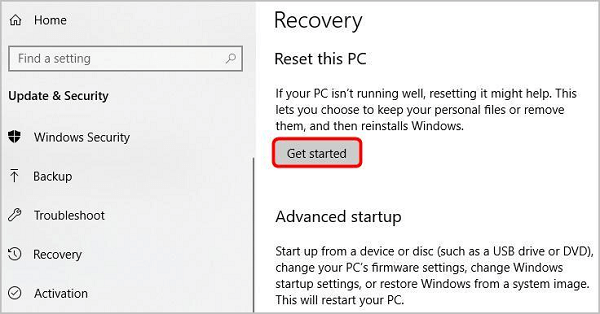
- Teraz postupujte podľa pokynov na obrazovke a dokončite proces resetovania počítača.
Vyššie uvedené kroky vám museli pomôcť vyriešiť problém s ikonami systému Windows, ktoré sa nezobrazujú. Teraz môžete skontrolovať nasledujúcu časť, kde nájdete všetky otázky, ktoré môžete mať v súvislosti s opravou ikon, ktoré sa nezobrazujú pri problémoch s pracovnou plochou.
často kladené otázky
Nižšie sú uvedené odpovede na takmer všetky otázky, ktoré by mohol mať niekto o ikonách, ktoré sa nezobrazujú na pracovnej ploche.
Q1. Prečo nemôžem klikať na ikony na pracovnej ploche?
Ikony na pracovnej ploche, na ktoré sa nedá kliknúť, môžu byť výsledkom nefunkčných skratiek alebo problematického priradenia súborov. Ak chcete vyriešiť tento problém, môžete skontrolovať a opraviť priradenie súboru .Ink.
Q2. Ako zobrazím ikony na pracovnej ploche?
Nižšie sú uvedené kroky, ktoré môžete vykonať na zobrazenie ikon na pracovnej ploche.
- Kliknite pravým tlačidlom myši na pracovnú plochu a vyberte položku Prispôsobiť možnosť.
- Vyberte si Témy z ľavého panela.
- Prejdite nadol a kliknite na položku Nastavenia ikon na pracovnej ploche.
- Začiarknite ikony, ktoré chcete zobraziť na pracovnej ploche, a kliknite na ne OK.
Q3. Ako opravím ikony, ktoré sa nezobrazujú na pracovnej ploche?
Tento článok zdieľal veľa opráv ikon systému Windows, ktoré sa nezobrazovali pri probléme s pracovnou plochou. Môžete ich použiť, aby ste odstránili problém.
Prečítajte si tiež: Ako opraviť panel úloh systému Windows 10, ktorý nefunguje
Opravené ikony, ktoré sa nezobrazujú na pracovnej ploche
Vyššie sme diskutovali o tom, ako opraviť ikony na pracovnej ploche systému Windows 10, ktoré nezobrazujú problém. Môžete postupovať podľa opráv zdieľaných v tomto článku, aby ste dostali ikony späť na pracovnú plochu.
A ak si myslíte, že existujú aj iné lepšie opravy na domácej ploche Windows 10, ktorá nezobrazuje problém, môžete to isté spomenúť v sekcii komentárov. Môžete tiež zdieľať svoje pochybnosti / otázky v sekcii komentárov.